Mac으로 음악을 제작하거나 오디오를 녹음, 믹싱해 본 경험이 있다면 Pro Tools를 설치한 적이 있을 겁니다. Mac과 Windows 플랫폼에서 가장 유명하고 널리 사용되고 있는 오디오 제작 도구 중 하나죠. 초보자가 다루기 어려운 편이라 사용 후 자신에게 맞지 않다고 판단하고 다른 도구로 전환한 경험이 있을 수도 있습니다. 더 이상 사용하지 않는데도 Mac에서 방치 중이라면, Pro Tools를 제거하여 여유 공간을 확보하고 향후 발생할 수 있는 소프트웨어 충돌을 방지하는 것이 좋습니다. 지금부터 방법을 알려드리겠습니다.
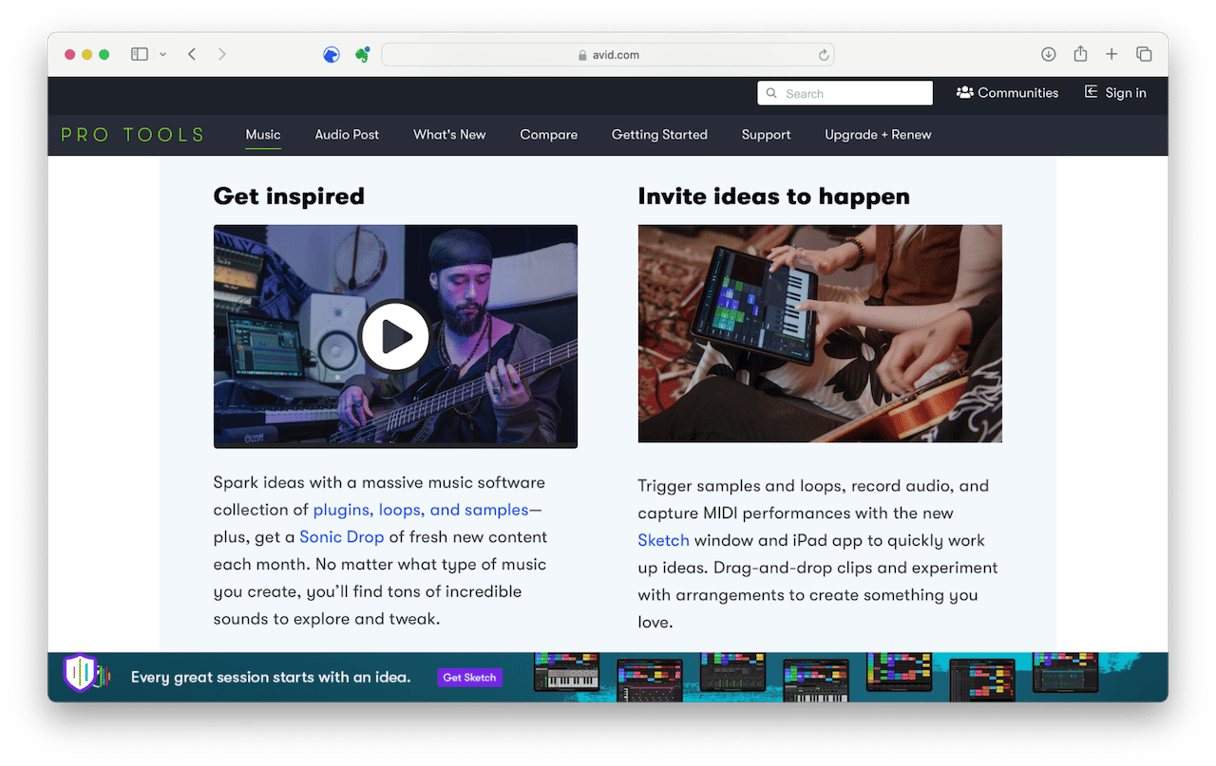
Pro Tools란 무엇인가요?
Pro Tools는 Mac에서 가장 오래되고 널리 사용되는 '디지털 오디오 워크스테이션(DAW)' 중 하나입니다. 음악 제작, 녹음, 믹싱, 프로듀싱, 마스터링 용도로 사용되고 있죠. 또, 영화나 TV 프로그램의 사운드 제작, 온갖 유형의 오디오 콘텐츠에 대한 마스터링과 포스트 프로덕션 부문에서도 사용되고 있습니다. Pro Tools는 원래 DigiDesign사에서 개발했는데, 현재는 Avid사가 판권을 소유하고 판매하고 있습니다. Mac에서는 1991년부터 사용할 수 있게 되었으며, Apple Sillicon 시스템 온 칩, AAC, QuickTime 같은 Apple의 기술도 폭넓게 지원하고 있습니다.
Pro Tools를 제거하야 하는 경우?
더 이상 Mac에서 사용하지 않는 소프트웨어는 여유 공간을 늘리고 향후 설치할 소프트웨어와의 충돌 위험을 방지하기 위해 제거하는 것이 권장됩니다. Pro Tools는 상당한 크기의 디스크 공간을 차지할 뿐만 아니라 Mac에 많은 파일을 배치합니다. 더 이상 사용할 필요가 없다면 앱을 제거함으로써 시동 디스크의 여유 공간을 크게 늘릴 수 있습니다.
Pro Tools를 제거해야 하는 또 다른 이유로 소프트웨어 충돌이 발생하거나 앱이 제대로 작동하지 않는 경우를 들 수 있습니다. 이럴 때는 일단 제거했다가 다시 설치하면 문제가 해결되는 경우가 있습니다. 다만, 그 전에 먼저 시도해 볼만할 또 다른 방법이 있는데, 이 가이드 마지막 부분에 알려드리겠습니다.
Mac에서 손쉽게 Pro Tools를 제거하는 방법
Pro Tools를 제거하는 데에는 크게 두 가지 방법이 있습니다. 하나는 Mac에서 Pro Tools와 관련된 파일과 폴더를 수동으로 찾고 이를 휴지통에 넣는 방법입니다. 상상할 수 있듯이 이 작업은 상당한 시간과 노력이 필요합니다.
다른 방법은 훨씬 더 간단합니다. 앱 제거에 특화된 프로그램을 사용하면 번거로운 작업이 자동화되어 있어 몇 번의 클릭만으로 Pro Tools를 제거할 수 있습니다. 여러 프로그램 가운데 CleanMyMac을 가장 추천합니다. '응용 프로그램' 기능을 사용하면 특정 앱과 관련된 모든 파일을 빠르게 탐색하고 제거할 수 있습니다. 또한, 더 이상 Mac에 존재하지 않는 앱이 남기고 간 찌꺼기 파일까지 감지할 수 있습니다. 이전에 앱을 완전히 제거하지 않고 휴지통에 방치한 경우에도 해당 앱과 관련된 파일을 깔끔히 정리할 수 있습니다.
- CleanMyMac 무료 체험을 시작하세요.
- CleanMyMac을 실행합니다.
- 사이드바에서 '응용 프로그램'을 클릭하고 간단히 스캔을 실행합니다.
- '나의 응용 프로그램 관리'를 클릭하고 'Pro Tools'를 찾습니다.
- Pro Tools 옆에 있는 상자를 선택하고 '제거'를 클릭합니다.
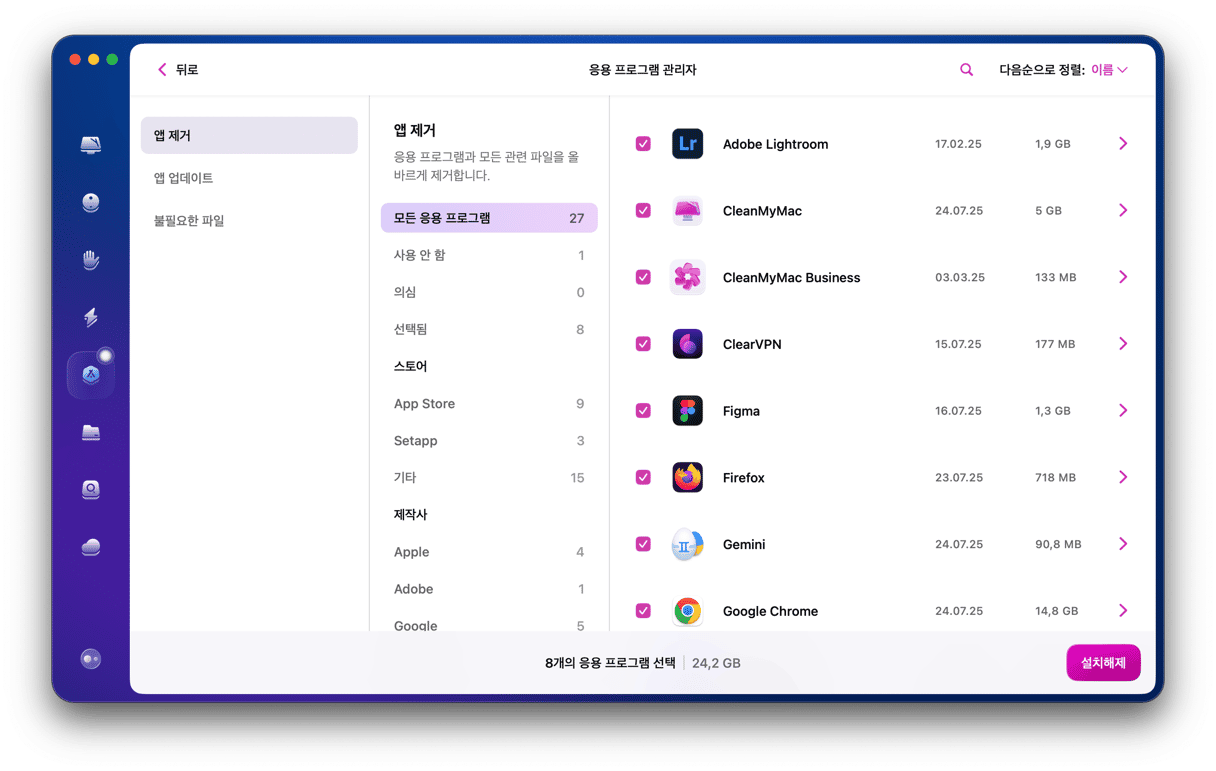
Pro Tools를 수동으로 제거하는 방법
앞서 언급했듯이 Pro Tools를 수동으로 제거하기 위해서는 Mac에 설치된 모든 관련 파일을 찾고 이를 휴지통에 넣어줘야 합니다. 방법은 다음과 같습니다:
- Pro Tools가 실행 중인 경우라면 먼저 종료합니다.
- 응용 프로그램 폴더로 이동한 뒤 Pro Tools 앱을 휴지통으로 드래그합니다.
- Dock에서 Finder를 클릭한 다음 '이동' 메뉴를 클릭합니다.
- '폴더로 이동'을 선택합니다.
- 아래 나열된 디렉터리 경로를 텍스트 상자에 한 번에 하나씩 적어넣거나 붙여넣습니다. 각 위치에서 앱 이름이 포함된 파일이나 폴더를 휴지통으로 끌어다 놓습니다.
- /Library/Audio/MIDI Patch Names/Avid
- /Library/Application Support/Propellerhead Software/Rex
- /Library/Application Support/Avid/Audio
- ~/Library/Preferences/Avid/Pro Tools
- 해당 파일과 폴더를 휴지통으로 끌어온 후 휴지통을 비워줍니다.
휴지통을 비우면 Pro Tools가 완전히 제거될 겁니다.
Pro Tools가 올바르게 작동하지 않을 때 초기화하는 방법
Pro Tools가 불안정하거나 느리게 동작할 때 완전히 제거하고 다시 설치하는 것보다 훨씬 더 빠른 방법이 있습니다. 바로 '초기화'하는 것입니다.
응용 프로그램을 초기화한다는 것은 앱을 처음 설치한 직후, 사용하기 전의 상태로 되돌리는 것을 의미합니다. 초기화 작업은 환경설정과 세팅 파일이 삭제되는 과정이 포함됩니다. 즉, 앱을 제거하는 것과 마찬가지로 수동으로 수행할 수도 있고 간편한 도구를 사용할 수도 있죠.
CleanMyMac의 '응용 프로그램' 기능을 사용하면 모든 앱을 손쉽게 초기화할 수 있습니다:
- 사이드바에서 '응용 프로그램'을 선택하고 간단히 스캔을 실행합니다.
- '나의 응용 프로그램 관리'를 클릭하고 목록에서 'Pro Tools'를 찾습니다.
- '>' 기호를 클릭하고 바이너리를 제외한 모든 앱 파일을 선택합니다.
- '제거'를 클릭하여 앱을 초기화합니다.
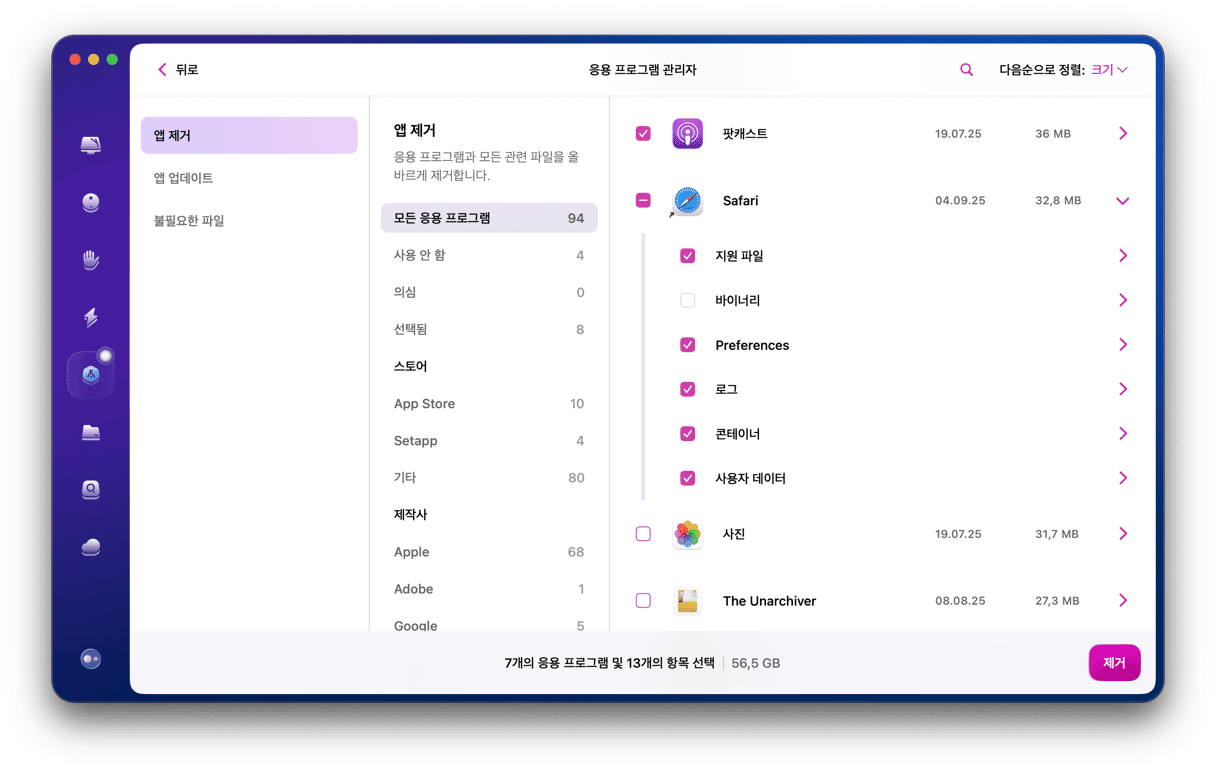
CleanMyMac이 Pro Tools의 설정 및 환경설정 파일을 제거할 겁니다. 이후 Pro Tools를 실행하면 마치 앱을 처음 설치했을 때처럼 작동할 겁니다. 평소 Pro Tools에 적용하는 설정을 메모해 두거나 스크린샷으로 남겨두면 차후에 앱을 빠르게 초기화하고 설정할 수 있어서 편리합니다.
Pro Tools는 업계를 선도하는 Mac용 디지털 오디오 워크스테이션 중 하나입니다. 음악 제작, 녹음, 편집, 믹싱, 프로듀싱 등 다방면에서 사용되고 있습니다. 뮤지션, 프로듀서, 사운드 디자이너 등 오디오 분야 종사하는 거의 모든 사람들이 애용하고 있죠. 무척 강력한 도구라는데 이견이 없지마느 사용 방법을 익히는 것 만큼은 쉽지 않습니다. Logic이나 다른 DAW를 사용하는 등의 이유로 Pro Tools가 필요 없어비면 Mac의 여유 공간을 확보하고 향후 다른 앱과의 충돌을 방지하는 차원에서 앱을 제거하는 것이 바람직합니다. 앞서 알려드린 방법을 따르기만 하면 됩니다.






